На сайте мы используем cookie-файлы для предоставления вам наиболее актуальной информации.
Принять
Gistroy - authorized Reseller of LightBurn Software
Настройка трассировки в LightBurn для наложения рисунка с помощью камеры: Детальное руководство
- Авторизированный реселлер LightBurn Software, купить можно только лицензионные ключи активацииПри помощи камеры вы можете легко визуализировать и точно позиционировать объекты для гравировки на рабочей поверхности, что позволяет достичь высокой точности и удобства при работе с различными материалами и проектами.
Купить лицензионный ключ
Продлить ключ активации
Скачать программу LightBurn
Настройка трассировки в LightBurn с использованием камеры позволяет налагать рисунок или изображение точно на уже существующий объект или материал. Это полезно, например, для создания гравюр или рисунков на предметах с неоднородной формой. Вот детальное руководство по настройке трассировки в LightBurn с использованием камеры:
Шаг 1: Подготовка камеры и объекта
В LightBurn можно использовать камеру для более точного расположения рисунков на объектах или материалах нестандартной формы. Также можно отслеживать рисунки с помощью камеры.
Для начала убедитесь, что окно "Управление камерой" видно. Вы можете включить его из меню "Окно", если оно не отображается на данный момент.
Шаг 1: Подготовка камеры и объекта
- Убедитесь, что ваша камера правильно установлена и подключена к компьютеру. Также убедитесь, что она калибрована (см. предыдущее руководство по калибровке камеры).
- Подготовьте объект, на который вы хотите наложить рисунок. Объект должен быть размещен на лазерном столе и готов к обработке.
- Запустите приложение LightBurn на вашем компьютере.
- Выберите проект или создайте новый проект, в котором вы собираетесь использовать трассировку с камерой.
- Импортируйте изображение или рисунок, который вы хотите наложить на объект. Изображение должно быть в формате, который поддерживает LightBurn, например, JPEG, PNG или BMP.
- Разместите изображение на рабочей области LightBurn, где оно будет соответствовать вашему объекту.
- Выделите объект, который вы хотите наложить на изображение, и выберите его в списке слоев.
- В меню "Слой" (Layer) выберите "Настройки слоя" (Layer Settings).
- В настройках слоя вы увидите раздел "Трассировка" (Trace). Включите опцию "Трассировка по камере" (Trace Image to Camera).
- В выпадающем списке "Слой" (Layer) выберите слой с вашим изображением, которое вы хотите использовать для трассировки.
- Убедитесь, что опция "Ориентация объекта" (Object Origin) установлена на "Центр объекта" (Center of Object), чтобы объект корректно позиционировался.
- Нажмите "Применить" (Apply), чтобы сохранить настройки.
- Перейдите в окно настройки проекта и выберите "Настройки камеры" (Camera Setup).
- Убедитесь, что камера видит как объект, так и изображение, и что они четко выровнены.
- Запустите задачу на лазерной машине, чтобы начать процесс трассировки. LightBurn Software автоматически выровняет изображение с объектом, используя данные с камеры.
- После завершения процесса трассировки у вас должно получиться точное наложение изображения на объект.
В LightBurn можно использовать камеру для более точного расположения рисунков на объектах или материалах нестандартной формы. Также можно отслеживать рисунки с помощью камеры.
Для начала убедитесь, что окно "Управление камерой" видно. Вы можете включить его из меню "Окно", если оно не отображается на данный момент.
!
Gistroy - авторизированный реселлер LightBurn, купить можно только лицензионный ключ активации на 3 ПК.
Окно управления камерой включает в себя следующие функции
- Камера: Выберите подходящую камеру.
- Обновить наложение: Создайте новый снимок для использования в качестве наложения с камеры.
- Трассировка: Откройте диалоговое окно для трассировки с камеры.
- Сохранение настроек: Сохраните настройки сдвига и масштаба.
- Затухание: Переключите, чтобы затемнить верхний слой с камеры.
- Показать: Переключите, чтобы отображать снимок с камеры как наложение.
- Ширина / высота: Настройки масштаба для снимка с камеры.
- X Shift / Y Shift: Переместите захват камеры.
- Предварительный просмотр: Показ изображения предварительного просмотра с камеры.
Также можно щелкнуть правой кнопкой мыши по окну, чтобы открыть инструмент выбора камеры, провести калибровку и выравнивание камеры, а также импортировать или экспортировать настройки калибровки и выравнивания камеры. С версии 1.4 доступна функция импорта и экспорта настроек для камеры, установленной на голове, дополнительно к настройкам для стационарных камер.
Трассировка с камеры в LightBurn Software
Трассировка изображения с использованием камеры работает так же, как обычная функция трассировки изображения. Для более подробных сведений о настройках трассировки, вы можете обратиться к соответствующей странице.
Для начала трассировки, просто нажмите кнопку "Трассировка" в окне "Управление камерой". В результате откроется предварительный просмотр объекта, который будет отслеживаться.
Для начала трассировки, просто нажмите кнопку "Трассировка" в окне "Управление камерой". В результате откроется предварительный просмотр объекта, который будет отслеживаться.
Предварительный просмотр трассировки камеры
После нажатия кнопки "OK" изображение будет обработано.
Прорисованный логотип виден поверх верхнего слоя камеры.
Использование наложения в программе LightBurn Software
Использование наложения камеры может значительно упростить процесс размещения рисунков. При его активации LightBurn Software автоматически переключит режим координат на "Абсолютные". Это необходимо для того, чтобы расположение рисунка на экране соответствовало выходному сигналу лазера. Также важно обновлять наложение при перемещении объектов на лазерной подставке.
Прорисованный рисунок
Фотография окончательного результата, на которой виден логотип LightBurn Software, выгравированный на предмете, как показано на наложении